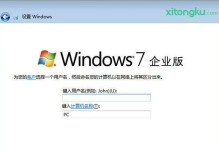在计算机安装系统时,传统的方式是使用光盘进行安装。然而,随着科技的发展,越来越多的计算机不再配备光驱,而取而代之的是U盘。利用U盘进行BIOS安装系统已经成为一种流行的方法。本文将为您详细介绍如何利用U盘进行BIOS安装系统的步骤。
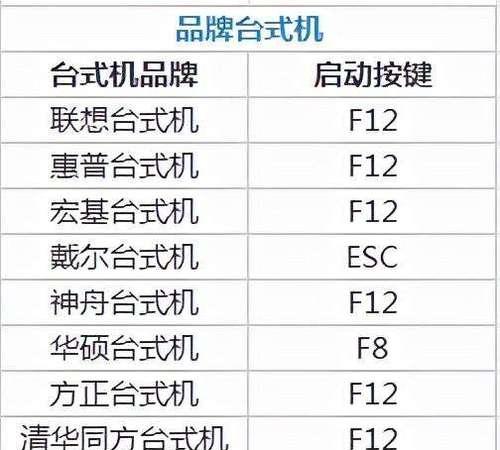
一、选择合适的U盘
为了确保安装顺利进行,首先需要选择一款合适的U盘。推荐选择容量大于8GB的U盘,并确保其正常工作。
二、备份重要数据
在进行U盘BIOS安装系统前,务必要备份好重要数据,因为这个过程可能会导致U盘上的所有数据被清除。
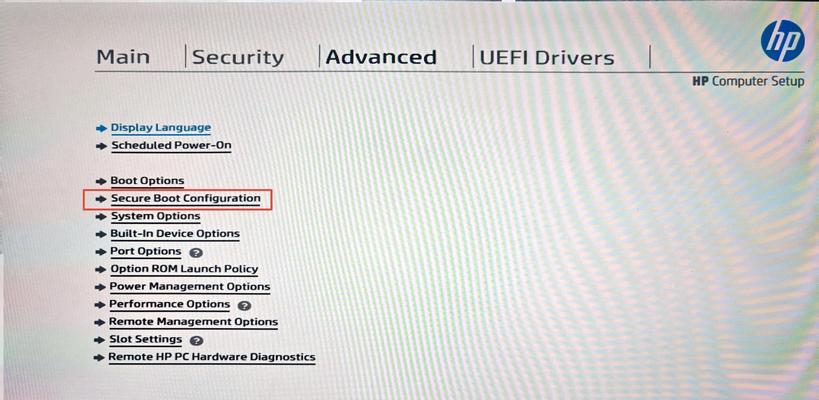
三、下载系统镜像文件
根据您所需要安装的操作系统,到官方网站或者可信赖的下载平台下载相应版本的系统镜像文件,并确保其完整无损。
四、格式化U盘
将U盘插入电脑,并使用磁盘管理工具对其进行格式化操作,选择FAT32文件系统格式。
五、创建可引导的U盘
使用专业的U盘启动制作工具,例如Rufus等软件,将系统镜像文件写入U盘,并设置为可引导状态。

六、设置BIOS
重启电脑,并进入BIOS设置界面。根据不同的品牌和型号,可能需要按下F2、Del、F12等键进入。在设置界面中,找到“Boot”或者“启动”选项,并将U盘设置为首先启动设备。
七、保存并退出BIOS
在修改完毕后,按下相应的快捷键保存并退出BIOS设置。电脑将会重新启动,并从U盘中加载系统。
八、进入系统安装界面
等待电脑重新启动后,系统将会从U盘中加载,并进入系统安装界面。根据提示,选择合适的语言、时区、键盘布局等设置。
九、选择安装目标
在安装界面中,选择安装目标磁盘,并进行分区操作。可以选择对现有磁盘进行格式化,或者自定义分区。
十、开始安装系统
确认安装目标和分区设置后,点击“开始安装”按钮,系统将开始自动安装。
十一、等待安装完成
安装过程需要一定时间,请耐心等待。系统将自动完成安装过程,并进行系统设置。
十二、重启电脑
安装完成后,系统会提示重新启动电脑。此时拔出U盘,并按照系统的提示进行操作。
十三、初次使用配置
根据系统的引导提示,进行初次使用的配置,如创建用户账户、设置密码等。
十四、安装驱动和软件
进入系统后,根据需要安装所需的驱动程序和软件,以便提升计算机的性能和功能。
十五、备份系统
安装系统后,建议定期备份重要数据和系统文件,以防止意外数据丢失或系统故障。
通过以上步骤,您可以轻松利用U盘进行BIOS安装系统。相比传统的光盘安装方式,U盘安装更加便捷、省时,并且适用于不配备光驱的计算机。希望本文能够帮助到您,祝您安装顺利!